Flex Gateway新着情報
Governance新着情報
Monitoring API ManagerSFTP 用 Anypoint Connector (SFTP Connector) の Create directory 操作を使用すれば、特定の名前のディレクトリを作成できます。
ディレクトリを作成する理由がすぐにコンテンツをディレクトリに書き込む、コピーする、または移動することである場合、[Create parent directories (親ディレクトリを作成)] 項目を TRUE に設定した状態で Write、Copy、または Move 操作を使用してください。
Studio で Create directory 操作を追加および設定する手順は、次のとおりです。
[Mule Palette (Mule パレット)] ビューで「sftp」を検索し、[Create directory] 操作を選択します。
[Create directory] 操作を Studio キャンバスにドラッグします。
操作の設定画面の [General (一般)] タブで、[Connector configuration (コネクタ設定)] 項目の横にあるプラス記号 (+) をクリックし、グローバル要素設定項目にアクセスします。
接続情報を指定し、[OK] をクリックします。
[Directory path (ディレクトリパス)] 項目を、新しいディレクトリのパス名に設定します (例: ~/newFolder)。
次のスクリーンショットは、Create directory 操作の設定を示しています。
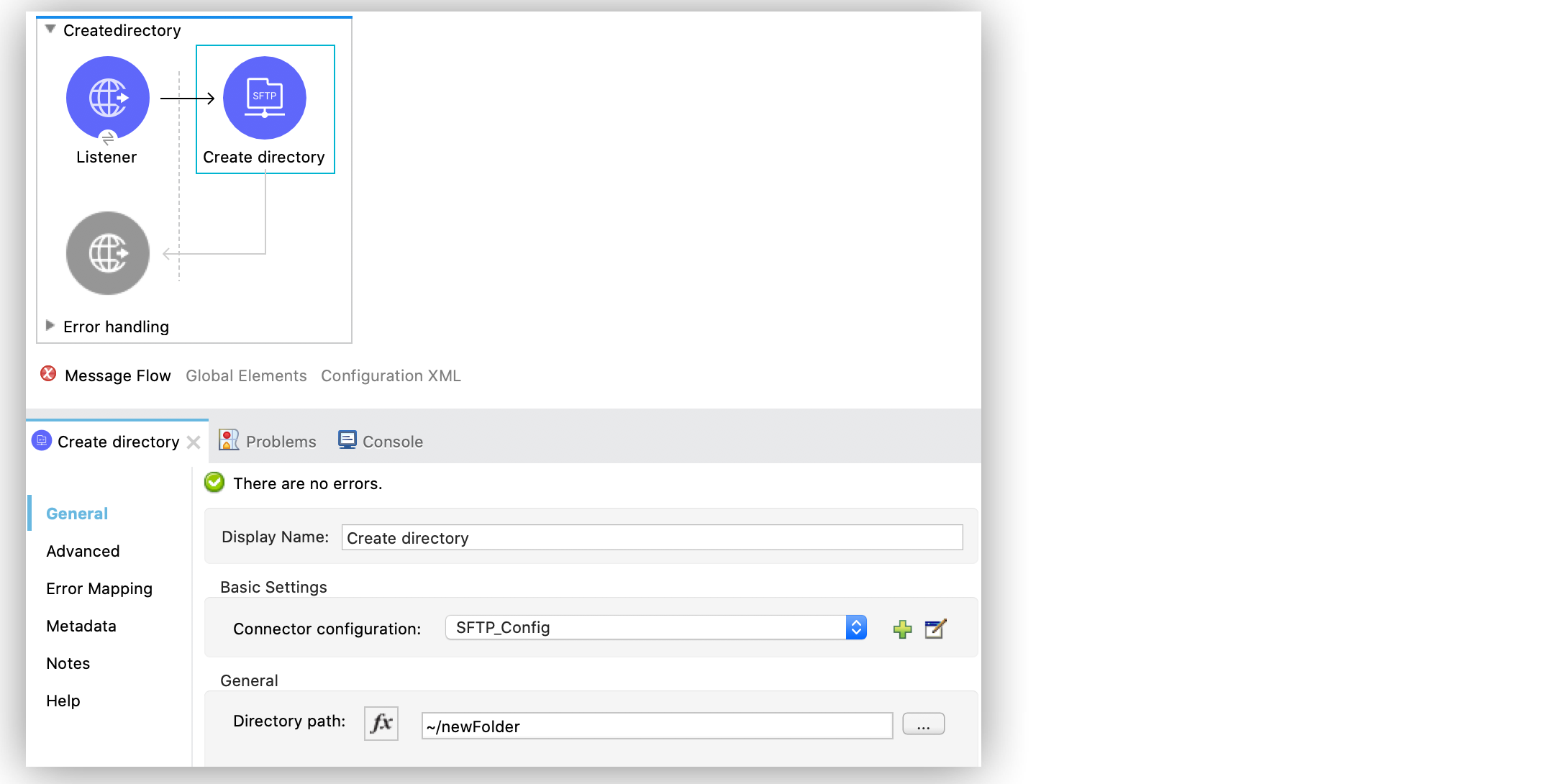
XML エディターでは、<sftp:create-directory> 設定は次のように記述されます。
<sftp:create-directory doc:name="Create directory" config-ref="SFTP_Config" directoryPath="~/newFolder"/>